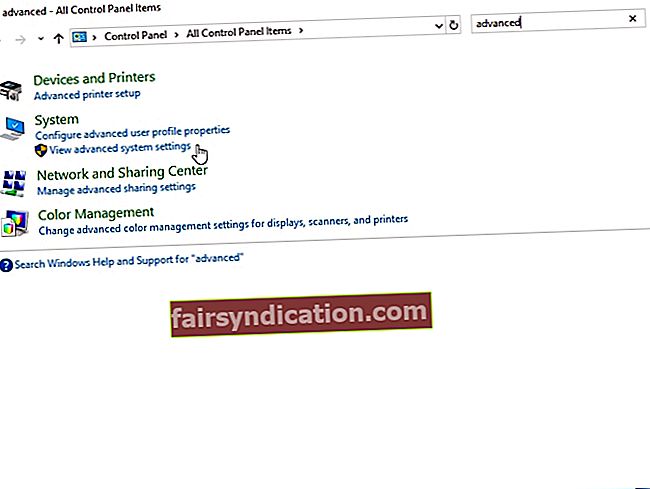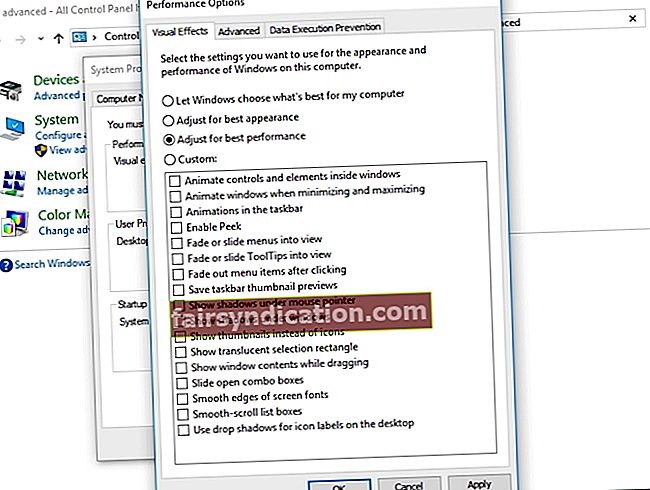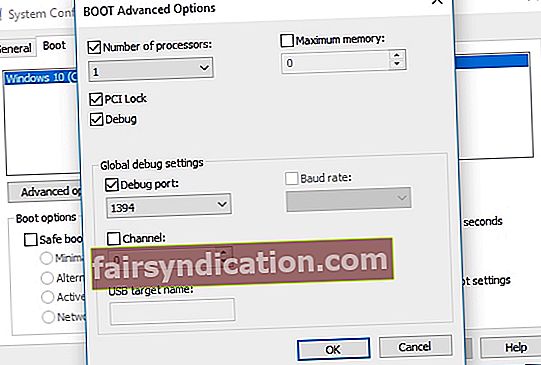Свако ко игра ЦС: ГО разуме колико је свака секунда игре пресудна. Прескакање оквира може да створи или прекине конкуренцију. Дакле, сасвим је природно питати се: „Могу ли побољшати ФПС у Цоунтер Стрике: ГО?“ Ако делите исто осећање, биће вам драго што сте пронашли овај чланак. Научићемо вас како да појачате ФПС у ЦС: ГО на Виндовс-у. Упућујте се према нашим саветима док не пронађете онај који најбоље одговара вама.
Решење 1: Инсталирање најновије закрпе за игре
Један од најбољих начина за побољшање перформанси игре и отклањање грешака је инсталирање најновије закрпе. У неким случајевима грешке узрокују пад ФПС-а. Дакле, препоручујемо да проверите Стеам или званичну веб страницу игре да бисте видели да ли постоје доступна ажурирања. Када инсталирате најновију закрпу, покушајте да покренете ЦС: ГО и проверите да ли постоји побољшање у ФПС-у.
Решење 2: Промена видео подешавања игре
Такође можете да појачате свој ЦС: ГО-ов ФПС тако што ћете изменити видео подешавања игре. Да бисте то урадили, следите упутства у наставку:
- Покрените свој ЦС: ГО отварањем Стеам клијента.

- Приступите подешавањима кликом на дугме зупчаника.
- Идите на Видео Сеттингс, а затим изаберите Адванцед Видео.
- Промените видео подешавања на следеће:
Глобални квалитет сенки: Веома низак
Детаљи модела / текстуре: Ниска
Детаљи ефекта: Ниска
Схадер Детаил: Ниска
Приказивање више језгара: Инвалиди
Мултисамплинг Анти-Алиасинг Моде: Ниједан
ФКСАА анти-алиасинг: Инвалиди
Режим филтрирања текстуре: Билинеар
Сачекајте вертикалну синхронизацију: Инвалиди
Замућење покрета: Инвалиди
- Опционални корак: Игре можете да играте и у режиму прозора, а затим смањите резолуцију да бисте још више појачали ФПС.
Решење 3: Ажурирање графичког управљачког програма
Још један сјајан начин за повећање ФПС-а ЦС: ГО је ажурирање вашег графичког управљачког програма. Међутим, када одлучите да ручно надоградите управљачки програм за графику, морате да претражите веб локацију произвођача да бисте пронашли најновију верзију управљачког програма за графику. Такође морате бити сигурни да преузимате и инсталирате онај који је компатибилан са вашим Виндовс системом.
Као што видите, ручни поступак може бити сложен и дуготрајан. Такође постоји ризик од добијања погрешних управљачких програма, што узрокује проблеме са нестабилношћу система. Као такав, предлажемо аутоматизацију процеса, коришћењем поузданог програма попут Ауслогицс Дривер Упдатер. Једном када активирате овај алат, препознаће ваш систем и пронаћи одговарајуће управљачке програме за њега. Штавише, бавит ће се свим проблематичним возачима. Дакле, приметићете значајно побољшање брзине и перформанси рачунара када се процес заврши.

4. решење: Промена поставки графичке картице
Такође можете покушати да измените поставке графичке картице како бисте појачали ФПС ЦС: ГО. У наставку смо објавили упутства за најчешће графичке картице.
НВИДИА
- Притисните тастер Виндовс + Р на тастатури да бисте отворили дијалог Рун (Покрени).
- Упишите „цонтрол“ (без наводника), а затим притисните Ентер.
- Уверите се да је опција Виев Би постављена на Ларге Ицонс.
- Кликните на НВИДИА Цонтрол Панел.
- Изаберите 3Д Сеттингс из менија у левом окну, а затим кликните на опцију „Прилагоди поставке слике помоћу прегледа“.
- Идите у десно окно, а затим одаберите опцију „Користи моје наглашавање преференци“.
- Превуците клизач улево.
АМД
- Отворите дијалошки оквир Покрени притиском на тастере Виндовс + Р на тастатури.
- У дијалошки оквир Покрени откуцајте „цонтрол“ (без наводника), а затим притисните Ентер. Ово ће отворити контролну таблу.
- Кликните на падајућу листу поред опције Прикажи по, а затим изаберите Велике иконе.
- Изаберите АМД Радеон Сеттингс.
- Идите на Гаминг, а затим изаберите Глобал Сеттингс.
- Измените подешавања према детаљима у наставку:
Режим уклањања алиаса: Користите подешавања апликације
Метода уклањања алиаса: Вишеструко узорковање
Морфолошко филтрирање: Ван
Анизотропни начин филтрирања: Користите подешавања апликације
Квалитет филтрирања текстуре: Перформансе
Оптимизација површинског формата: на
Сачекајте вертикално освежавање: Искључено, осим ако није наведена апликација
ОпенГЛ троструко међуспремништво: Ван
Схадер Цацхе: АМД оптимизован
Режим тесселације: АМД оптимизован
Контрола циљне брзине кадрова: 150 ФПС
Интел
- Кликните икону Сеарцх на траци задатака.
- Упишите „Цонтрол Панел“ (без наводника), а затим притисните тастер Ентер.
- На падајућој листи поред опције Прикажи по одаберите Велике иконе.
- Кликните на Интел Грапхицс Сеттингс.
- Отворите 3Д поставке кликом на 3Д.
- У одељку Избор апликације кликните на дугме Скенирај. Ово ће вам омогућити да додате ЦС: ГО на своју листу апликација.
- Промените подешавања према следећим детаљима:
Вертикална синхронизација: Користите поставке управљачког програма
Конзервативно морфолошко анти-алиасинг: Искључи
Мулти-Сампле Анти-Алиасинг: Искључи
Анизотропно филтрирање: Користите подразумевана подешавања апликације.
Спремите промене кликом на Примени.
Покушајте да покренете ЦС: ГО, а затим проверите да ли се ФПС побољшао.
5. решење: Промена плана напајања рачунара
Када промените план напајања рачунара у Хигх Перформанце, можете приметно појачати ЦС: ГО-ов ФПС. Вреди напоменути да је већина рачунара конфигурисана да има уравнотежен план напајања. Таква подешавања ограничавају оперативни капацитет ЦПУ и графичке картице. Дакле, ако желите да научите како да појачате ФПС у ЦС: ГО на Виндовсу, следите упутства у наставку и промените план напајања рачунара:
- Покрените дијалошки оквир Покрени притиском на тастере Виндовс + Р на тастатури.
- Упишите „поверцфг.цпл“ (без наводника), а затим притисните Ентер.
- Проширите садржај одељка Сакриј додатне планове.
- Изаберите Високе перформансе.
Покрените ЦС: ГО и проверите да ли се проблем са ФПС-ом и даље јавља.
Решење 6: Избор најбољих подешавања перформанси за ваш Виндовс систем
Можете и да прилагодите свој Виндовс систем за најбоље перформансе како бисте побољшали ФПС у игри. Да бисте то урадили, следите кораке у наставку:
- На тастатури притисните тастер Виндовс + С.
- Упишите „Цонтрол Панел“ (без наводника), а затим притисните Ентер.
- Кликните на поље за претрагу у горњем десном углу прозора.
- Упишите „напредни“ (без наводника).
- У оквиру Систем оптионс (Опције система) изаберите Виев Адванцед Систем Сеттингс.
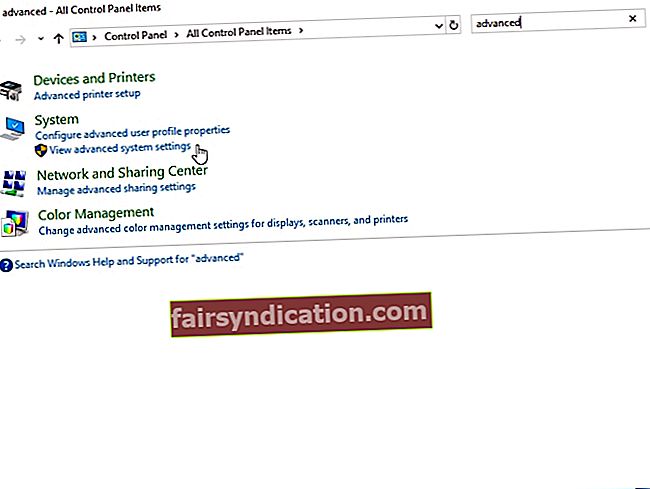
- Идите на одељак Перформансе, а затим кликните на дугме Поставке.
- Изаберите Прилагоди за најбоље перформансе, а затим кликните на Примени.
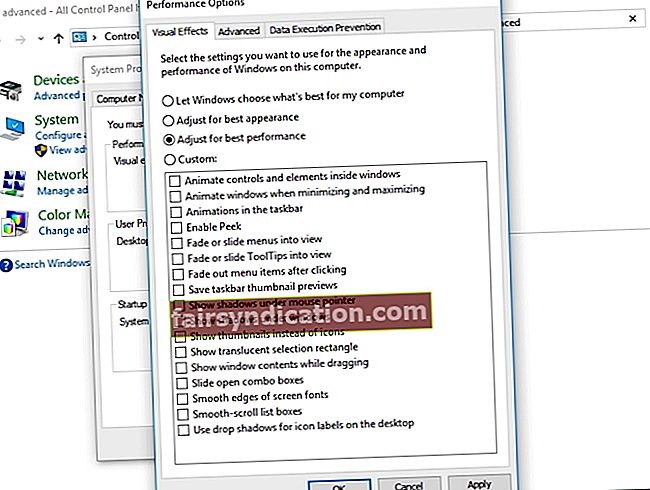
- Идите на картицу Напредно, а затим у одељку Заказивање процесора изаберите Програми.
- Кликните на дугме У реду да бисте сачували промене.
Решење 7: Онемогућавање паркирања језгара процесора
ЦПУ Цоре Паркинг може вам помоћи да побољшате ефикасност вашег система. Може динамички скалирати број логичких процесора, у зависности од оптерећења. Међутим, ако омогућите ову функцију, перформансе вашег процесора су ограничене када играте ЦС: ГО. Да бисте онемогућили паркирање језгра процесора, следите упутства у наставку:
- Отворите дијалошки оквир Покрени притиском на тастере Виндовс + Р на тастатури.
- Откуцајте „мсцонфиг“ (без наводника), а затим притисните Ентер.
- Када се отвори прозор за конфигурацију система, идите на картицу Покретање.
- Кликните Напредне опције.
- Изаберите Број процесора, а затим одаберите максималан број процесора доступних на падајућој листи.
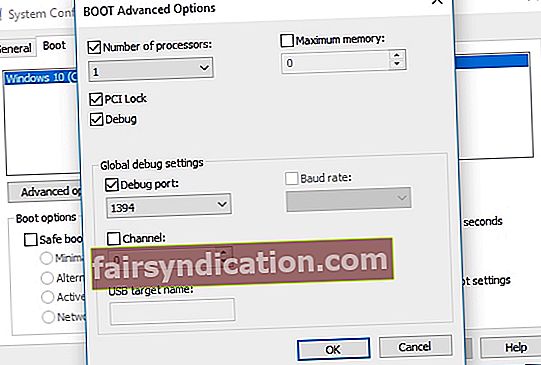
- Сачувајте поставке кликом на ОК.
- Вратите се у прозор Конфигурација система, а затим кликните на дугме У реду.
- Кликните дугме Рестарт.
- Када се рачунар покрене, покушајте да покренете ЦС: ГО и проверите да ли се ФПС побољшао.
Про савет: Могуће је да је ваш рачунар углавном спор. Ако приметите да ЦС: ГО и друге апликације не раде глатко, препоручујемо вам употребу Ауслогицс БоостСпеед. Једном када активирате овај алат, скенираће читав ваш систем и идентификовати нежељене датотеке и друге проблеме с смањењем брзине који узрокују грешке у ЦС: ГО. Безбедно ће решити проблеме без оштећења вашег оперативног система. Дакле, када се процес заврши, приметићете значајно побољшање перформанси ваше игре.
Како сте појачали ФПС ЦС: ГО?
Поделите свој метод у одељку за коментаре испод!